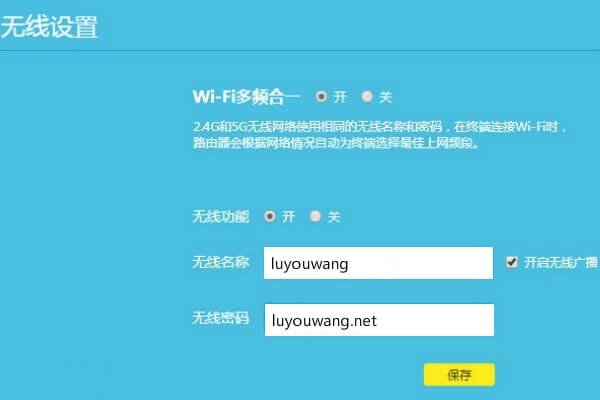问:电脑怎么登录到tplogin.cn,然后修改wifi密码?
答:你好,tplogin.cn是tplink路由器的管理页面地址,所以你的这个问题,实际上是如何登录到tplink路由器的设置页面,然后修改wifi密码,具体的操作步骤如下。
温馨提示:
用电脑和手机,都可以登录tplogin.cn然后修改wifi密码,由于文章篇幅的限制,本文只介绍用电脑登录tplogin.cn修改wifi密码的方法。
对于没有电脑的朋友,可以阅读下面的教程,查看手机登录tplogin.cn修改wifi密码的方法。
1、为了能够成功登录到tplogin.cn,建议先检查下路由器线路连接,电脑IP地址设置,具体如下:
(1)、你的电脑应该用网线,连接到tplink路由器的LAN接口;从光猫上接出来的网线(入户宽带网线),应该插在tplink路由器的WAN接口,连接的示意图如下:

路由器、电脑、光猫(宽带网线) 连接方式
(2)、电脑上的ip地址,建议设置成:自动获得,如下图所示。你可以根据下面教程中介绍的方法,来检查、设置自己电脑的ip地址。
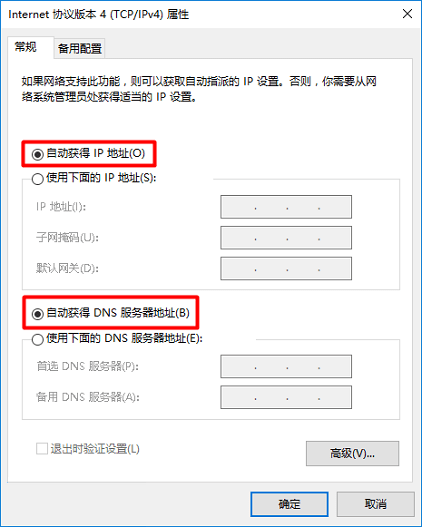
把电脑IP地址设置成:自动获得
2、在电脑的浏览器中输入:tplogin.cn,进入到登录页面 ——> 填写正确的 管理员密码,登录到你的tplink路由器设置界面,如下图所示。
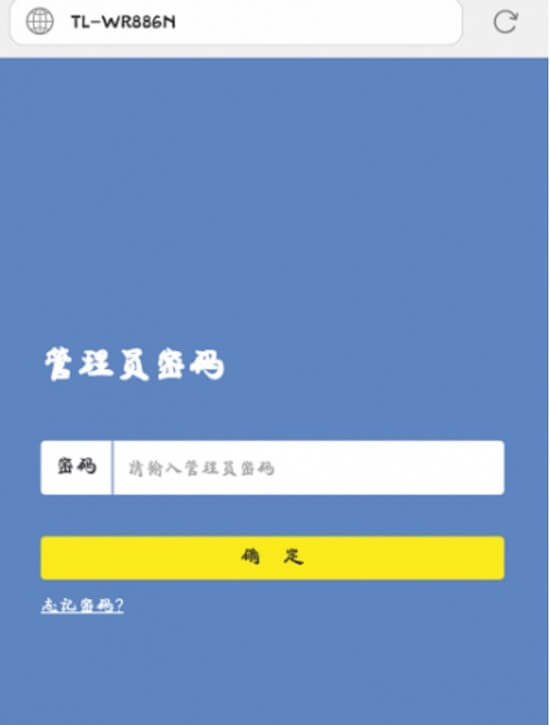
tplogin.cn登录页面
3、登录到tplink路由器的设置页面后,打开 路由设置 ——> 无线设置 这2个选项,就可以修改wifi密码(无线密码)了,如下图所示。